Windows7 系统安装的各种方法
Windows 7安装方法可分为:光盘安装法、模拟光驱安装法、硬盘安装法、优盘安装法、软件引导安装法、VHD安装法等。不同方法各有其优缺点。安装系统之前,准备必要的应急盘和旧系统的备份是很重要的,万一安装出现问题不至于措手不及。下面详述如下:一、光盘安装法:简述:光盘安装法可以算是最经典、兼容性最好、最简单易学的安装方法了。可升级安装,也可全新安装(安装时可选择格式化旧系统分区),安装方式灵活。 不受旧系统限制,可灵活安装32/64位系统。方法:1、下载相关系统安装盘的ISO文件,刻盘备用。(有光盘可省略此步骤)2、开机进BIOS(一般硬件自检时按DEL或F2或F1键进,不同电脑设定不同),设定为光驱优先启动。按F10保存退出。3、放进光盘,重启电脑,光盘引导进入安装界面。按相应选项进行安装。选择安装硬盘分区位置时,可选择空白分区或已有分区,并可以对分区进行格式化。其他不再详述。缺点:在WIN7测试版本满天飞的情况下,这种刻盘安装无疑是最奢侈、最浪费、最不环保的方法了。只有在不具备或不能胜任其他安装方法的情况下才建议使用。二、模拟光驱安装法: (特定情况下可能安装不能成功)简述:模拟光驱安装法安装最简单,安装速度快,但限制较多,推荐用于多系统的安装。方法:在现有系统下用模拟光驱程序加载系统ISO文件,运行模拟光驱的安装程序,进入安装界面, 升级安装时C盘要留有足够的空间。多系统安装最好把新系统安装到新的空白分区。缺点:1、由于安装时无法对现有系统盘进行格式化,所以无法实现单系统干净安装。因旧系统文件占用空间,也比较浪费磁盘空间。要有旧的操用系统 。2、因无法格式化旧系统分区,残留的病毒文件可能危害新系统的.安全性。3、旧32位系统无法安装64位系统,旧64位系统无法安装32位系统。三、硬盘安装法: (特定情况下可能安装不能成功)硬盘安装法可分两种:1、最简单的硬盘安装法:把系统ISO文件解压到其他分区,运行解压目录下的SETUP.EXE文件,按相应步骤进行,不再详述。此方法限制与缺点同模拟光驱安装法。同样不能格式化旧系统及32/64位不同系统不能混装。推荐用于多系统的安装。2、经典硬盘安装法:(与PE引导原理相似)简述:安装相对较麻烦,安装速度较快,可以实现干净安装,与方法1的不同之处在于不会残留旧系统文件,但同样32/64位不同系统不能混装。方法:把系统映象ISO文件解压到其他分区,按旧系统不同分为XP以下系统的安装和VISTA以上系统的安装。1、XP及以下系统的安装,拷贝安装目录以下文件到C盘根目录:BOOTMGR,BOOT、EFI两文件夹,SOURCES下的BOOT.WIM(放在C盘SOURCES目录下),运行以下命令:C:bootbootsect /nt60 C:重启电脑引导进入WIN7计算机修复模式,选DOS提示符,删除C盘下所有文件,运行安装目录下的SETUP进行安装。2、VISTA以上系统的安装,不必拷贝以上文件,直接重启进入计算机修复模式,选DOS提示符,删除C盘下所有文件,运行安装目录下的SETUP进行安装。缺点:1、32/64位不同系统不能混装,因不同位宽的SETUP和BOOTSECT程序在异位环境下无法运行。2、安装过程异常中断将导致系统无法引导。所以一定备用应急盘。四、优盘安装法:(绝非量产优盘,强烈推荐!方法超简单)简述:U盘安装法与光盘安装的优点相似,但不用刻盘。与其他安装方法相比好处多多:1、不受32/64位系统环境影响。如果在32位旧系统下安装64位WIN7,或64位安装32位WIN7,一定会发现SETUP无法运行,因为32位系统无法运行64位程序。本方法可以解决不兼容的各种难题,且安装速度比光盘快。2、优盘可以当急救盘:万一系统因各种原因崩溃造成启动不了系统,那么你的优盘就是你的急救盘了:)3、随身携带方便,一次制备,多次安装。不用了随时可删除。有新版了,更新文件即可。4、这个方法同样适用于读卡器和移动硬盘,特别是移动硬盘可以大大提高安装速度。5、可以实现双系统,也可以单系统干净安装(安装时格式化C盘)。这个由安装时的选项决定。 只要电脑能USB引导,安装兼容性最好(与光盘安装相当)。方法:1、在VISTA/WIN7/2008下格式化优盘,并把U盘分区设为引导分区(这是成功引导安装的关键!),方法:“计算机”->“管理”->“磁盘管理”->点优盘分区,右键->“格式化”和“设为活动分区”。“磁盘管理”无法操作的用磁盘工具软件调整。传统的DISKPART方法不是必要的方法,因采用命令提示符操作,对大多数人不适用。2、把WIN7的ISO镜像文件解压进U盘,最简单的就是用WINRAR直接解压入优盘。或用虚拟光驱加载后拷贝入优盘。优盘安装盘至此制作完成。3、电脑设为优盘开机(老式电脑USB-HDD设为第一引导,新式电脑从引导硬盘中选优盘优先,视BIOS不同),按F10保存退出,重启电脑按提示一步步正常安装就可以了。4、只针对优盘容量不足的情况:可以只解压关键的开机文件(可参考硬盘安装方法,包括BOOTMGR,BOOT、EFI两文件夹,SOURCES下的BOOT.WIM,共200MB左右),并把所有映象内文件解压到硬盘其他分区上,用优盘引导开机成功后,选计算机修复模式,进DOS,运行硬盘WIN7安装目录下的SETUP来安装,但安装就会比较麻烦点。缺点:1、最大的缺点是需要一只优盘或移动硬盘 (相信这个对大多数人已经不是问题)。2、极少数的电脑无法由USB引导(反正我还没遇到过),这种情况只好老老实实用其他安装法了。五、软件引导安装法(特定情况下可能安装不能成功)简述:需要外部软件进行引导(见附件),没有32位/64位限制,可以单系统或多系统,可以纯系统干净安装,安装过程简单。方法:1、用虚拟光驱加载系统ISO映象复制安装文件或直接用WINRAR解压至硬盘非系统分区的根目录(不是文件夹!)2、并运行,根据旧系统环境选择模式1或2(提示:如最终装成多系统后需卸载Nt6 hdd Installer启动菜单最好在旧系统中进行卸载操作)。3、重启选择Nt6 hdd Installer后自动进入安装界面,不再详述。装在其它分区上成双系统,格式化C盘为单系统。缺点:1、需外部软件。2、特定的系统环境/引导环境可能导致引导失败。六、VHD安装法简述:VHD即MS的一种虚拟硬盘文件格式,WIN7/2008已经从系统底层支持VHD格式,所以可以开机选择引导VHD中的操作系统。从而产生了一种全新的系统安装方法,复制VHD,导入VHD,修改引导文件,即可进入7/2008的系统。由于这种方法用的人少,也比较抽象,不再详述。有兴趣的朋友可以自行查找相关资料。

硬盘安装Win7有几种方法
硬盘安装Win7共有七种法如下: 一、常规方法: 1、用winrar解压下载的ISO文件到一个盘中,注意这个盘不要是你打算把win7系统安装进去的那个盘2、双击解压后文件夹中的setup.exe,按照提示进行安装二、虚拟光驱虚拟镜像安装:1、用Damon tool等虚拟光驱软件虚拟ISO文件 2、在镜像文件夹中双击setup.exe,按照提示安装上面两种办法是大家比较熟悉的常规安装方法,也是最稳妥的最不容易出意外的安装方法。此二种方法有一个致命的弱点,安装的过程中不能像硬盘安装一样格式化硬盘分区!c盘下会多出一个老系统的文件夹。上面两种方法适合安装双系统或者新手安装系统!三、XP系统下全新安装windows 7:1、下载windows 7 winISO镜像,用虚拟光驱拷贝至非C盘(如D:win)2、把D:win目录下的bootmgr和boot目录(其实只要里面的boot.sdi和bcd文件)拷贝到c盘根目录下,并在C盘根目录下建个sources文件夹。(XP下不需要取得管理员权限) 3、把D:winsources下的boot.win复制到C盘刚建的sources文件夹4、用管理员身份运行cmd,然后输入c:bootbootsect.exe/nt60 c: 提示successful5、关闭cmd窗口重启计算机,自动进入安装界面,选择安装语言,同时选择适合自己的时间和货币显示种类及键盘和输入方式6、出现“开始安装界面”,(要注意了,不点击“现在安装”)点左下角“修复计算机”(repair mycomputer),进入"系统恢复选择",选择最后一项"命令提示符"(commandprompt),进入DOS窗口7、输入“D:winsourcessetup.exe“(不带引号),开始安装 8、选择安装语言、格式化C盘安装四、有Vista或Win7安装盘的安装方法:1、下载windows7 win ISO镜像,用虚拟光驱拷贝至非C盘(如D:win)(直接解压也可以!) 2、BIOS中选择光驱启动,进入Vista或win7安装界面3、选择左下角修复计算机(自动搜索系统,提示加载驱动或关闭,选择关闭进入修复选项) 4、选择最后一项命令修复,在命令框输入“D:winsourcessetup.exe”(不带引号),开始安装 5、选择安装语言、格式化C盘安装注:如果C盘下原本没有系统也可以安装。五、Vista系统下进行安装:1、下载windows7 win ISO镜像,用虚拟光驱拷贝至非C盘(如D:win)2、开机按F8——修复系统——选择最后一项命令修复——在命令框输入“D:winsourcessetup.exe”(不带引号)3、进入安装界面、选择custom安装 4、选择安装语言、格式化C盘安装特别注意:此法也适用于在32位系统下安装64位系统!六、Vista系统下全新安装windows7:1、下载windows 7 winISO镜像,用虚拟光驱拷贝至非C盘(如D:win)2、复制D:win文件夹中的Boot、EFI、sources文件夹和bootmgr至C盘根目录下3、复制D:winboot下Bootsect.exe至C盘根目录下.注:由于Vista系统的UAC,第二步需取得管理员权限4、管理员身份运行cmd,输入c:bootsect.exe/nt60 c: 回车5、重启系统自动进入安装界面,点左下角的修复计算机repair my computer)6、选择最后一项命令提示符,进入DOS窗口,输入D:winsourcessetup.exe进入安装界面 7、选择安装语言、格式化C盘安装七、移动硬盘或者U盘全新安装windows7:1、首先你当然需要有一块移动硬盘,将其插入计算机的USB接口内,然后将移动硬盘的任何一个分区设置为“活动”,这里我们以“h盘”为例进行讲解。这一步是这样完成的:在桌面上,右键单击计算机,选择-管理,这时将会打开“计算机管理”程序窗口,然后选择-磁盘管理,找到h盘,然后右键单击,然后选择“将磁盘分区标为活动的”选项,执行完毕,关闭程序窗口。接下来在计算机的资源管理器内,右键单击h盘,选中属性,查看是否启用了磁盘压缩功能,如果启用了,请务必将常规选项卡下面的“压缩此驱动器以节约磁盘空间”前面的勾取消。2、将你下载的windows 7光盘镜像文件全部提取或者解压至h盘,等解压完毕,重启计算机,将计算机的引导顺序设置为usb -hd启动(一般情况下计算机会自动识别到你的移动硬盘的型号选择由此驱动器启动即可),此时计算机将开始由移动硬盘启动安装程序,开始windows 7的安装之旅。 3、安装非常快捷时间很短估计只有不到20分钟,与光盘安装的效果一样,可以格式化分区,如果你的计算机无法从移动硬盘启动检查你的机器是否支持usb设备的启动。
详细教您硬盘安装win7方法 1、首先将下载好的Win7原版安装包(ISO格式)“解压”到某个非系统盘的根目录下,用WinRAR、软碟通都可 2、下载安装nt6 hdd Installer并运行(下载时最好将nt6跟Win7文件放于同一目录),会出现下面的窗口 3、安装完成,选择重启,若点击无效,请手动重启 4、接着我们选择nt6 hdd Installer mode 1选项(默认已选中)。 5、开始安装win7系统,我们设置好语音时间后点击下一步; 6、点击“现在安装”; 7、勾选“我接受许可条款”,点击“下一步”。 8、这里一定要选择自定义! 9、如果不是安装双系统,建议格式化当前系统分区再安装,点击“驱动器选项(高级)”; 10、选中“系统安装分区”,点击“格式化”; 11、弹出提示,选择“确定”; 12、、选中第一个(C盘),点击下一步。 13、耐心等待 14、多次重启后,进入设置 15、如果不想设置密码(即空密码),可以直接点击下一步,取消勾选,点击下一步; 16、选择“以后询问我” 17、系统安装成功,进入系统设置一下吧
怎样重装系统win7: 1、一般下载下来的都是ISO格式的镜像,所以将win7安装包解压出来后会有下图的文件。 2、将这些文件复制到一个非系统盘的根目录下,系统盘大多数都是C盘,根目录就是某个磁盘,如E盘双击后进去的界面。 3、下载NT6 HDD Installer软件,下载后放到之前存放win7安装文件的盘符的根目录,就是和win7的安装文件放到一起 。 4、运行NT6 HDD Installer,会出现下面的窗口,如果您现在的系统是XP可以选择1,如果是vista或者win7选择2,选择后按回车开始安装,1秒钟左右结束,之后就是重启系统了。 5、在启动过程中会出现如下界面,这时选择新出来的nt6 hdd Installer mode 1选项。 6、开始安装。 7、现在安装。 8、接受许可条款。 9、最好选择自定义安装,选择第一个升级安装会变得非常缓慢。 10、选择右下角的驱动器选项(高级)如果想安装双系统,可以找一个不是之前系统的盘符安装,如果只想用Win7,就需要格式化之前的系统盘。之后就按照安装提示下一步操作就行了。 综上所述,这就是小编给你们介绍的超级详细硬盘安装win7系统步骤了,这是小编苦苦求一个大神要到的win7系统使用硬盘安装的方法,你们要好好的学习,我们什么马屁都说了,看我对你们多好!
详细教您硬盘安装win7方法 1、首先将下载好的Win7原版安装包(ISO格式)“解压”到某个非系统盘的根目录下,用WinRAR、软碟通都可 2、下载安装nt6 hdd Installer并运行(下载时最好将nt6跟Win7文件放于同一目录),会出现下面的窗口 3、安装完成,选择重启,若点击无效,请手动重启 4、接着我们选择nt6 hdd Installer mode 1选项(默认已选中)。 5、开始安装win7系统,我们设置好语音时间后点击下一步; 6、点击“现在安装”; 7、勾选“我接受许可条款”,点击“下一步”。 8、这里一定要选择自定义! 9、如果不是安装双系统,建议格式化当前系统分区再安装,点击“驱动器选项(高级)”; 10、选中“系统安装分区”,点击“格式化”; 11、弹出提示,选择“确定”; 12、、选中第一个(C盘),点击下一步。 13、耐心等待 14、多次重启后,进入设置 15、如果不想设置密码(即空密码),可以直接点击下一步,取消勾选,点击下一步; 16、选择“以后询问我” 17、系统安装成功,进入系统设置一下吧
怎样重装系统win7: 1、一般下载下来的都是ISO格式的镜像,所以将win7安装包解压出来后会有下图的文件。 2、将这些文件复制到一个非系统盘的根目录下,系统盘大多数都是C盘,根目录就是某个磁盘,如E盘双击后进去的界面。 3、下载NT6 HDD Installer软件,下载后放到之前存放win7安装文件的盘符的根目录,就是和win7的安装文件放到一起 。 4、运行NT6 HDD Installer,会出现下面的窗口,如果您现在的系统是XP可以选择1,如果是vista或者win7选择2,选择后按回车开始安装,1秒钟左右结束,之后就是重启系统了。 5、在启动过程中会出现如下界面,这时选择新出来的nt6 hdd Installer mode 1选项。 6、开始安装。 7、现在安装。 8、接受许可条款。 9、最好选择自定义安装,选择第一个升级安装会变得非常缓慢。 10、选择右下角的驱动器选项(高级)如果想安装双系统,可以找一个不是之前系统的盘符安装,如果只想用Win7,就需要格式化之前的系统盘。之后就按照安装提示下一步操作就行了。 综上所述,这就是小编给你们介绍的超级详细硬盘安装win7系统步骤了,这是小编苦苦求一个大神要到的win7系统使用硬盘安装的方法,你们要好好的学习,我们什么马屁都说了,看我对你们多好!

windows7怎么硬盘安装
一、windows 7系统下全新安装高版Windows7: 1、下载windows7 7057 ISO镜像(RC或RTM),用虚拟光驱拷贝至非C盘(如D:7057) 2、开机按F8——修复系统——选择最后一项命令修复——在命令框输入“D:7057sourcessetup.exe“(不带引号) 3、进入安装界面、选择custom安装 4、选择安装语言、格式化C盘 5、OK了,装好后是一个纯系统(非双系统)。 二、如果有vista安装盘的话,方法也很简单: 1、下载windows7 7057 ISO镜像(RC或RTM),用虚拟光驱拷贝至非C盘(如D:7057) 2、BIOS中选择光驱启动,进入vista安装界面 3、选择左下角修复计算机(自动搜索系统,提示加载驱动或关闭,选择关闭进入修复选项) 4、选择最后一项命令修复,在命令框输入“D:7057sourcessetup.exe“(不带引号),开始安装 5、选择安装语言、格式化C盘 (即使C盘原本没有系统此法也可行) 三、XP系统下全新安装windows 7: 1、下载windows 7 7057ISO镜像(RC或RTM),用虚拟光驱拷贝至非C盘(如D:7057) 2、把D:7057目录下的bootmgr和boot目录(其实只要里面的boot.sdi和bcd文件)拷贝到c盘根目录下,并在C盘根目录下建个sources文件夹。(XP下不需要取得管理员权限) 3、把D:7057sources下的boot.win复制到C盘刚建的sources文件夹 4、用管理员身份运行cmd,然后输入c:bootbootsect.exe/nt60 c: 提示successful(即成功了!) 5、关闭cmd窗口重启计算机,自动进入安装界面,选择安装语言,同时选择适合自己的时间和货币显示种类及键盘和输入方式 6、出现“开始安装界面”,(要注意了,不点击“现在安装”)点左下角“修复计算机”(repair mycomputer),进入"系统恢复选择",选择最后一项"命令提示符"(commandprompt),进入DOS窗口 7、输入“D:7057sourcessetup.exe“(不带引号),开始安装 8、选择安装语言、格式化C盘,就OK了 四、vista系统下全新安装windows7(实践证明XP用此种方法也更加方便): 1、下载windows 7 7057ISO镜像(RC或RTM),用虚拟光驱拷贝至非C盘(如D:7057) 2、复制D:7057文件夹中的Boot、EFI、sources文件夹和bootmgr至C盘根目录下 3、复制D:7057boot下Bootsect.exe至C盘根目录下 4、管理员身份运行cmd,输入c:bootsect.exe/nt60 c:并回车(最好复制,中间有空格) 5、重启系统自动进入安装界面,点左下角的修复计算机repair my computer) 6、选择最后一项命令提示符,进入DOS窗口,输入D:7057sourcessetup.exe进入安装界面 7、选择安装语言、格式化C盘,就OK了
硬盘安装是指在能开机的情况下,将系统镜像解压到任意磁盘(非c盘)根目录,进行重装。
直接运行windows7的安装程序就可以的 按提示安装下去好像被安装的分区要ntfs格式 激活等安装好以后再激活
用WIN PE安装就可以了,把以前的系统格式化再进行安装。
你好。 用硬盘安装器安装计算机系统的要点:1、下载XX硬盘安装器到电脑的非系统盘(D、E、F磁盘),下载Windows7或者其它系统文件到非系统盘。2、启动硬盘安装器,按提示选择计算机文件夹中的系统文件后,一直点击:下一步,重启计算机安装系统。3、这种安装方法的优点是:不要进入BIOS设置启动,安装步骤简单,适用于才学安装系统的朋友。请参考《百度经验》 http://jingyan.baidu.com/article/f3ad7d0ff2fb1809c3345bb3.html
硬盘安装是指在能开机的情况下,将系统镜像解压到任意磁盘(非c盘)根目录,进行重装。
直接运行windows7的安装程序就可以的 按提示安装下去好像被安装的分区要ntfs格式 激活等安装好以后再激活
用WIN PE安装就可以了,把以前的系统格式化再进行安装。
你好。 用硬盘安装器安装计算机系统的要点:1、下载XX硬盘安装器到电脑的非系统盘(D、E、F磁盘),下载Windows7或者其它系统文件到非系统盘。2、启动硬盘安装器,按提示选择计算机文件夹中的系统文件后,一直点击:下一步,重启计算机安装系统。3、这种安装方法的优点是:不要进入BIOS设置启动,安装步骤简单,适用于才学安装系统的朋友。请参考《百度经验》 http://jingyan.baidu.com/article/f3ad7d0ff2fb1809c3345bb3.html

如何将windows7安装到移动硬盘上
win7安装到移动硬盘和安装到普通硬盘上的方法一样。 下面以安装原版win7为例,详细步骤如下: 1、下载win7镜像文件存放电脑硬盘上,解压文件,双击setup运行。 2、弹出windows安装界面,选择现在安装。 3、选择不获取最新安装更新。 4、选择自定义安装系统。 5、选择安装到系统盘移动硬盘(盘符为C),点击下一步。 6、系统开始安装,过程中电脑可能会重启几次。 7、安装完成后设置账户名称,点击下一步。 8、输入密码、确认密码和密码提示,点击下一步完成系统安装。
将win7安装在移动硬盘方法:准备好移动硬盘的系统分区。 首先,把移动硬盘接到电脑上。选择“计算机”,右键点击,选择“管理”。然后找到左窗格中储存下面的“磁盘管理”。在右窗格中找到我们的移动硬盘。注:不要选错硬盘,注意看硬盘容量大小和分区。把移动硬盘上的所有原来的分区全部删除。在移动硬盘上的未划分空间里,点击鼠标右键,创建一个新卷。注:新建分区大小建议在 50G 左右,约等于50000M。主分区建立好后,接下来把新建的分区激活。选择刚建立好的分区,点击鼠标右键,选择“将分区标记为活动分区”。注:记住刚建立好的硬盘分区盘符,这里盘符为“H:盘”。打开 Win7光盘或者镜像,找到光盘目录下的“sources”目录,点击进入目录,找到“install.wim”文件,此文件为 Win8 的安装镜像文件。在这里,把 install.wim 文件拷贝到 D盘,接下来,把 “imagex.exe” 文件也拷贝到D盘。此工具可以在本站点imagex下载。下载后,解压到电脑硬盘里。移动硬盘的分区,部署工具和Win8镜像都准备好后,接下来就可开始部署 Win7到移动硬盘上。依次点击 开始>所有程序>附件,找到“命令提示符”,然后用鼠标右键点击,在菜单中选择“以管理员身份运行”。接下来,在命令提示符中,输入“ d:”,进入D盘。可输入“dir”命令,看到之前准备好的 Win7镜像和部署工具。输入命令“imagex.exe /apply install.wim 1 h:”,然后按键盘上的回车。此命令会把当前目录下面的 install.wim 镜像部署到移动硬盘上的H盘。注:这里的 h: 即为移动硬盘上的系统启动分区(就是之前在磁盘管理里建立时所看到的盘符),根据实际情况替换成移动硬盘盘符即可。等待一段时间,成功部署到移动硬盘。现在已经把Win8的安装文件写到硬盘上,还不能引导启动。所以还需要向移动硬盘上的H盘,即Win8的安装启动分区写入系统启动文件。在命令提示符下输入“bcdboot h:windows /s h:”,然后回车。注:这里的 h: 即为移动硬盘上的系统启动分区(就是之前在磁盘管理里建立时所看到的盘符),根据实际情况替换成自己的移动硬盘盘符即可。会看到提示“已经成功创建启动文件”。重新启动电脑,按“F12”键进入电脑的启动顺序选择列表,选择移动硬盘。注:电脑型号不一样,主板BIOS不一样,有可能进入启动顺序选择列表的按键不一样。如主板不支持热键进入启动顺序的话,可手动进入BIOS更改启动顺序。 待系统进入安装环节。接下来就会出现输入激活码页面,然后完成。
将win7安装在移动硬盘方法:准备好移动硬盘的系统分区。 首先,把移动硬盘接到电脑上。选择“计算机”,右键点击,选择“管理”。然后找到左窗格中储存下面的“磁盘管理”。在右窗格中找到我们的移动硬盘。注:不要选错硬盘,注意看硬盘容量大小和分区。把移动硬盘上的所有原来的分区全部删除。在移动硬盘上的未划分空间里,点击鼠标右键,创建一个新卷。注:新建分区大小建议在 50G 左右,约等于50000M。主分区建立好后,接下来把新建的分区激活。选择刚建立好的分区,点击鼠标右键,选择“将分区标记为活动分区”。注:记住刚建立好的硬盘分区盘符,这里盘符为“H:盘”。打开 Win7光盘或者镜像,找到光盘目录下的“sources”目录,点击进入目录,找到“install.wim”文件,此文件为 Win8 的安装镜像文件。在这里,把 install.wim 文件拷贝到 D盘,接下来,把 “imagex.exe” 文件也拷贝到D盘。此工具可以在本站点imagex下载。下载后,解压到电脑硬盘里。移动硬盘的分区,部署工具和Win8镜像都准备好后,接下来就可开始部署 Win7到移动硬盘上。依次点击 开始>所有程序>附件,找到“命令提示符”,然后用鼠标右键点击,在菜单中选择“以管理员身份运行”。接下来,在命令提示符中,输入“ d:”,进入D盘。可输入“dir”命令,看到之前准备好的 Win7镜像和部署工具。输入命令“imagex.exe /apply install.wim 1 h:”,然后按键盘上的回车。此命令会把当前目录下面的 install.wim 镜像部署到移动硬盘上的H盘。注:这里的 h: 即为移动硬盘上的系统启动分区(就是之前在磁盘管理里建立时所看到的盘符),根据实际情况替换成移动硬盘盘符即可。等待一段时间,成功部署到移动硬盘。现在已经把Win8的安装文件写到硬盘上,还不能引导启动。所以还需要向移动硬盘上的H盘,即Win8的安装启动分区写入系统启动文件。在命令提示符下输入“bcdboot h:windows /s h:”,然后回车。注:这里的 h: 即为移动硬盘上的系统启动分区(就是之前在磁盘管理里建立时所看到的盘符),根据实际情况替换成自己的移动硬盘盘符即可。会看到提示“已经成功创建启动文件”。重新启动电脑,按“F12”键进入电脑的启动顺序选择列表,选择移动硬盘。注:电脑型号不一样,主板BIOS不一样,有可能进入启动顺序选择列表的按键不一样。如主板不支持热键进入启动顺序的话,可手动进入BIOS更改启动顺序。 待系统进入安装环节。接下来就会出现输入激活码页面,然后完成。
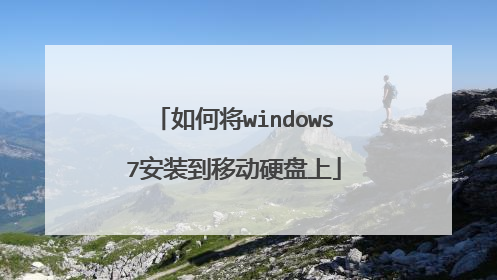
如何硬盘安装win7
1、下载ISO的win7镜像,放在D盘,如图: 2、解压出来放在根目录下,解压方法:选中文件-鼠标右键-“解压到TZJ_WIN764_ZJB_0902(E)”进行解压,如图: 3、解压之后得到的文件,如图: 4、接下来把“WIN7SP1.GHO”和“硬盘安装.EXE”两个文件剪切到磁盘根目录下,这里选择放在D盘里,如图: 5、接下来就开始安装系统,点击运行“硬盘安装”, 如图: 6、运行“硬盘安装”就会出现下面的界面,一般默认选择就OK,然后点“确定”,如图: 7、按上面的操作后就会出现以下的界面,这里选择“是,如图: 8、之后就会出现如下界面,这里选择“马上重启”, 如图: 9、点击“马上重启”后,电脑会自动重启,重启之后win7系统就开始进行自动安装过程,也就没有我们什么事。 硬盘: 是电脑主要的存储媒介之一,由一个或者多个铝制或者玻璃制的碟片组成,碟片外覆盖有铁磁性材料,容量是硬盘最主要的参数。硬盘分为固态硬盘(SSD)、 机械硬盘(HDD )、混合硬盘(HHD )。SSD采用闪存颗粒来存储, HDD 采用磁性碟片来存储,混合硬盘是把磁性硬盘和闪存集成到一起的一种硬盘 Windows 7: 是微软公司(Microsoft Corporation)推出的电脑操作系统,供个人、家庭及商业使用,一般安装于笔记本电脑、平板电脑、多媒体中心等。微软首席运行官史蒂夫·鲍尔默曾经在2008年10月说过,Windows 7是Windows Vista的“改良版”。
一、适用范围及所需工具1、当前系统可以正常运行2、操作系统:windows 7系统下载http://www.xitongcheng.com/win7/ 二、windows 7硬盘安装方法如下1、下载windows 7系统到本地,使用解压工具解压到C盘之外的分区,如D盘; 2、双击“安装系统.exe”打开Onekey ghost,选择安装位置,一般是C盘,点击确定; 3、弹出这个对话框,准备就绪后,点击是重启电脑; 4、在这个界面,执行windows 7系统的解压过程; 5、完成解压后,自动重启,并开始执行windows 7硬盘安装过程; 6、最后启动进入windows 7系统桌面,硬盘安装就完成了。 参考来源:http://www.xitongcheng.com/jiaocheng/xtazjc_article_23187.html
一、下载WIN7安装版 系统,下载的文件一般是ISO,或者把ISO打包成RAR的 二、把WIN7系统ISO解压到硬盘的非系统分区的任意文件夹,如把它解压到:D:w7三、打开 D:w7 文件夹,全部选定,复制四、打开C盘,右击粘贴五、设置文件夹选项,显示隐藏文件和系统文件,去掉保护系统文件的对勾,确定,使C盘的所有文件都显示出来六、删除NTLDR(C盘根目录下)七、重命名bootmgr(C盘根目录下)为ntldr八、重启电脑,看吧,安装界面开始了 这是方法一,下面是方法二:一、解压ISO文件到非系统分区,如:e:win7二、下载并运行:硬盘安装工具nt6 hdd installer三、这个工具在原来的XP等系统下可以直接运行,确定几下,就可以开始安装了 。。。
win7系统硬盘安装法如下: 下载重装系统的虚拟光驱,下载以后根据提示进行安装下载系统镜像文件(文件后缀为iso),下载对应的镜像文件(根据电脑配置选择32位或者64位的),win7 系统下载:http://www.win7zhijia.cn/xitong/下载解压后就可以开始安装了,双击下载好的镜像文件,在出现的对话框里面双击ONEKEY_GHOST安装器选择要安装系统的位置(一般默认是安装到c盘),选择好以后,点击确定,出现对话框选择"是";备份好以后,点击马上重启,重启以后进入安装界面,下面就是电脑自行安装过程最后安装完以后自动重启一次,这样一个新系统就安装好了 注意:重装系统之前记得备份重要的数据重装以后,下载驱动精灵进行驱动的更新就可以了
硬盘安装win7方法: 下载 秋叶一键还原软件 这个支持安装win7系统下载 秋叶系统 放到电脑的D盘里点击一键重装系统,选择下载好的系统开始安装系统。
一、适用范围及所需工具1、当前系统可以正常运行2、操作系统:windows 7系统下载http://www.xitongcheng.com/win7/ 二、windows 7硬盘安装方法如下1、下载windows 7系统到本地,使用解压工具解压到C盘之外的分区,如D盘; 2、双击“安装系统.exe”打开Onekey ghost,选择安装位置,一般是C盘,点击确定; 3、弹出这个对话框,准备就绪后,点击是重启电脑; 4、在这个界面,执行windows 7系统的解压过程; 5、完成解压后,自动重启,并开始执行windows 7硬盘安装过程; 6、最后启动进入windows 7系统桌面,硬盘安装就完成了。 参考来源:http://www.xitongcheng.com/jiaocheng/xtazjc_article_23187.html
一、下载WIN7安装版 系统,下载的文件一般是ISO,或者把ISO打包成RAR的 二、把WIN7系统ISO解压到硬盘的非系统分区的任意文件夹,如把它解压到:D:w7三、打开 D:w7 文件夹,全部选定,复制四、打开C盘,右击粘贴五、设置文件夹选项,显示隐藏文件和系统文件,去掉保护系统文件的对勾,确定,使C盘的所有文件都显示出来六、删除NTLDR(C盘根目录下)七、重命名bootmgr(C盘根目录下)为ntldr八、重启电脑,看吧,安装界面开始了 这是方法一,下面是方法二:一、解压ISO文件到非系统分区,如:e:win7二、下载并运行:硬盘安装工具nt6 hdd installer三、这个工具在原来的XP等系统下可以直接运行,确定几下,就可以开始安装了 。。。
win7系统硬盘安装法如下: 下载重装系统的虚拟光驱,下载以后根据提示进行安装下载系统镜像文件(文件后缀为iso),下载对应的镜像文件(根据电脑配置选择32位或者64位的),win7 系统下载:http://www.win7zhijia.cn/xitong/下载解压后就可以开始安装了,双击下载好的镜像文件,在出现的对话框里面双击ONEKEY_GHOST安装器选择要安装系统的位置(一般默认是安装到c盘),选择好以后,点击确定,出现对话框选择"是";备份好以后,点击马上重启,重启以后进入安装界面,下面就是电脑自行安装过程最后安装完以后自动重启一次,这样一个新系统就安装好了 注意:重装系统之前记得备份重要的数据重装以后,下载驱动精灵进行驱动的更新就可以了
硬盘安装win7方法: 下载 秋叶一键还原软件 这个支持安装win7系统下载 秋叶系统 放到电脑的D盘里点击一键重装系统,选择下载好的系统开始安装系统。

